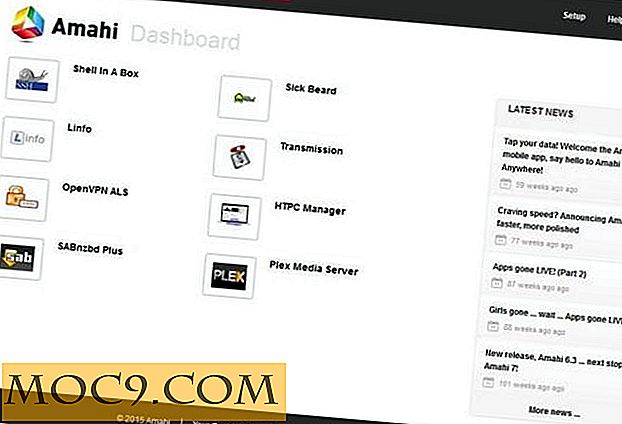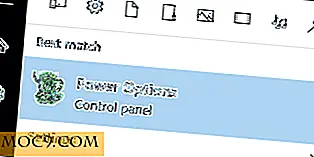Så här konfigurerar du den inbäddade inkorgen i Gmail
Google har nyligen introducerat den nya flikinkorgen i Gmail. Det här nya gränssnittet sorterar automatiskt dina e-postmeddelanden i olika flikar och hjälper dig att vara mer produktiv. Till skillnad från många funktioner som aktiveras som standard är gränssnittet för inmatning av flikar inte synligt förrän du aktiverar det manuellt. Den här artikeln visar hur du kan aktivera och konfigurera flikboksinmatningen i Gmail.
Fliken Inkorgen är inte implementerad som standard. För att aktivera det måste du klicka på "Inställningar" (hjulkorgikonen) och välj "Konfigurera inkorg" från rullgardinsmenyn.

Ett popup-fönster kommer att dyka upp. Annat än fliken Primär som är markerad kan du välja att aktivera Sociala, Kampanjer, Uppdateringar och Forum-fliken. När du svävar ovanför varje avsnitt visas det ett utdrag av befintliga e-postmeddelanden som kommer att falla under respektive avsnitt. När jag till exempel håller muspekaren över den sociala delen visas alla mina Twitter och Facebook-meddelanden.

När du har klickat på "Spara". Det tar dig tillbaka till inkorgen. Nu ska du se det nya flikgränssnittet i åtgärd. Om du har massor av olästa e-postmeddelanden, ska du också se att det olästa antalet fallit drastiskt (endast det viktiga olästa e-postmeddelandet används för olästantalet).

Konfigurera flikins inkorgen
För att konfigurera vilka e-postmeddelanden som går till vilka flikar, måste du gå till "Inställningar -> Filter". Skapa ett nytt filter.
Fyll i det inmatningsfält du vill filtrera och klicka på "Skapa filter med den här sökningen".
Slutligen, under avsnittet "Kategorisera", välj flikarna där e-postmeddelanden som matchar det här filtret kommer att gå till.

Återställ till det klassiska gränssnittet
Om du har provat gränssnittet för flikboksinmatning och inte tyckte om det kan du få tillbaka det klassiska gränssnittet genom att avmarkera alla rutor.
Men om du tidigare använder funktionen "Fler inkorgen" för att visa flera inkorgar, kommer du att upptäcka att den inte längre fungerar. Så här återställer du flera inkorgar:
1. Gå till "Inställningar -> Inkorgen".
2. I listrutan "Inkorgstyp" ska du se alternativet "Standard" som standard. Klicka på nedrullningen och byt till "Prioriterad inkorg"

3. Nu kan du skapa upp till 4 flera inkorgar. Du kan klicka på länken Alternativ för att konfigurera de e-postmeddelanden som visas i varje inkorg.

Slutsats
Personligen har jag provat den inbäddade inkorgen och jag gillar det inte riktigt. Jag föredrar att se alla mina e-postmeddelanden i en hel lista så jag kommer inte att sakna viktiga e-postmeddelanden. Dessutom kan oförmågan att styra vilket e-post som går in i vilken flik och skapa egna flikar göra det till en mindre användbar funktion än vad som verkar. Hur är det med dig? Älskar du det nya flikboksinmatningsgränssnittet i Gmail?